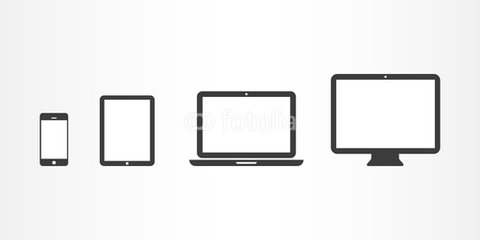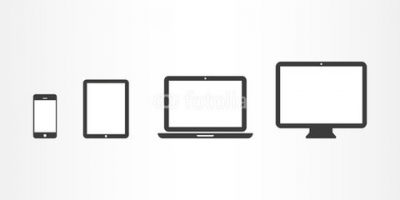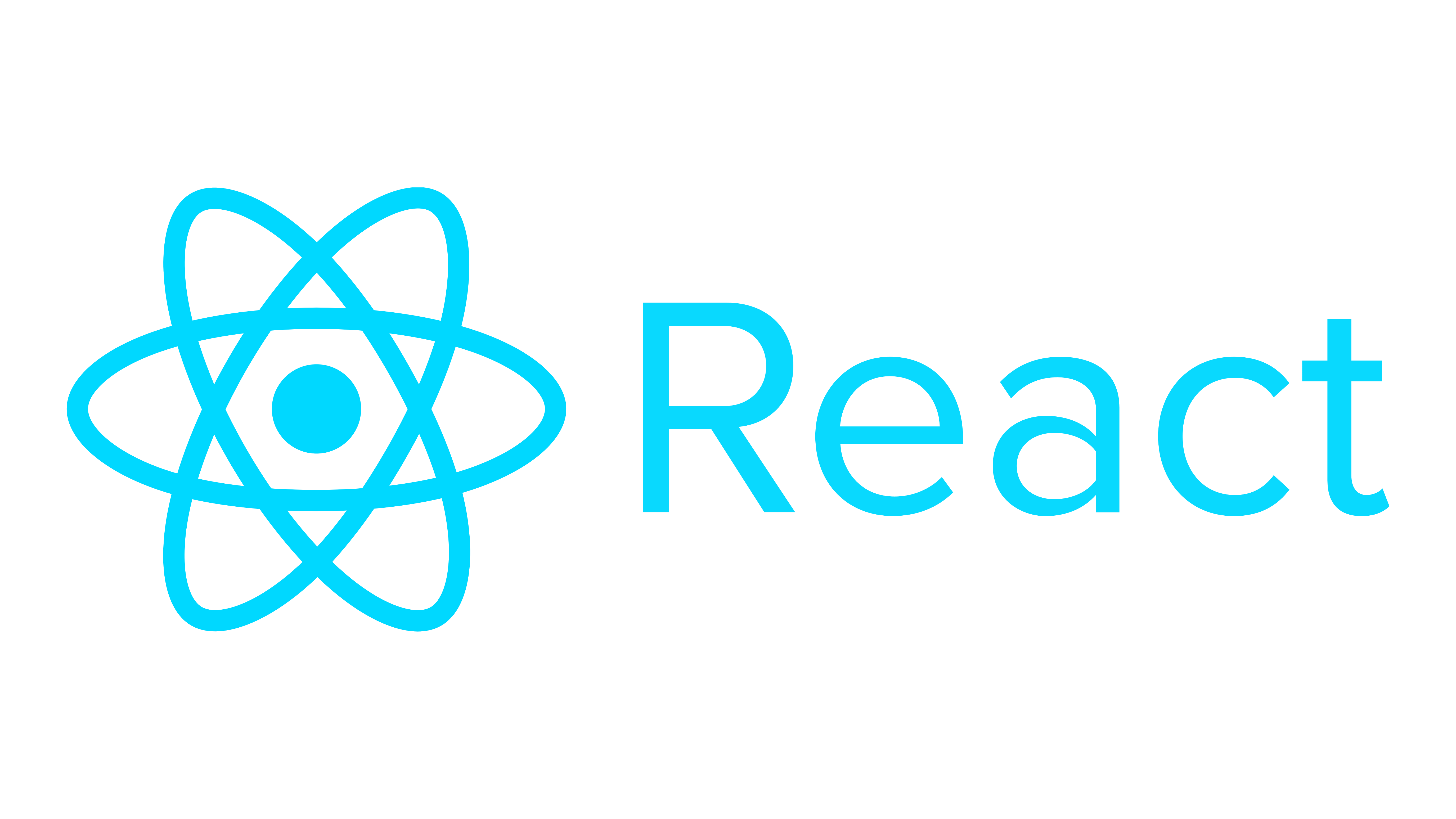Dans un monde toujours plus connecté et multi device, on est souvent amené à partager des fichiers entre différents appareils qui ne fonctionnent pas toujours sous le même système d’exploitation, et partager des documents peut relever du véritable casse-tête.
Si vous partagez sur vos différents appareils le même réseau internet via votre box, pas de problème : tout cela devient un jeu d’enfant avec le logiciel Dukto.
Comment procéder ?
1.Télécharger le logiciel Dukto sur les appareils que vous retenez nécessaires de votre réseau (ordinateur portable, smartphone, iPad…), et assurez-vous que tous ces appareils soient bien connectés au même réseau Wifi. Le logiciel est gratuit et fonctionne sur tous les ordinateurs Windows, Mac et Linux.
Vous pouvez télécharger la version de Dukto au lien suivant Grâce au logiciel Dukto, vous n’avez pas besoin de vous préoccuper des permissions, des protocoles, des serveurs ou encore de logiciels d’exploitation; le logiciel vous fera gagner du temps!
Prenez la version de Dukto qui correspond à votre système d’exploitation. Si vous souhaitez installer Dukto sur votre smartphone Android, vous trouverez l’application à télécharger directement sur Google Play Store, et de même vous pouvez télécharger l’application pour votre iPhone sur L’App Store.
2.Une fois que vous avez connecté vos appareils au même réseau wifi, allumez votre ordinateur et vous verrez que celui-ci vous propose la liste des périphériques connectés au réseau.
Si vous devez envoyer un fichier depuis un ordinateur vers un smartphone, sélectionnez votre téléphone depuis la liste des périphériques proposés, et cliquez sur « send some files ». Parcourez ensuite votre disque dur pour choisir le document à envoyer vers le téléphone, et appuyez sur « ouvrir ». Il ne vous reste plus qu’à accepter le document sur votre téléphone et le tour est joué !
Si par contre vous décidez d’envoyer un fichier depuis votre téléphone vers votre ordinateur, ouvrez l’appli Dukto sur votre téléphone et appuyez sur la bulle qui figure a côté du nom de l’ordinateur qui recevra le fichier. Ecrivez votre message ou copier votre document, et simultanément le fichier sera transmis à votre ordinateur.